Fax küldése regisztrált címzettnek
Ha bejegyzi a címzettek faxszámát/telefonszámát és nevét a készülék telefonkönyvébe, akkor egyszerűen küldhet faxokat.
 Fontos
Fontos
-
Előfordulhat, hogy a készülék hibás tárcsázás vagy tévesen bejegyzett fax-, illetve telefonszám miatt nem a kívánt címzetteknek küldi el a faxokat. Amikor fontos dokumentumokat küld, a küldés előtt célszerű előbb telefonon beszélni a címzettel.
 Megjegyzés
Megjegyzés
-
Az alapvető küldési műveletek ismertetése:
-
Győződjön meg arról, hogy a készülék bekapcsolt állapotban van.
-
Pöccintse meg a KEZDŐLAP képernyőt, majd koppintson a
 FAX elemre.
FAX elemre.Megjelenik a faxmód készenléti képernyője.
-
Ha kívánja, módosítsa beolvasási kontrasztot és felbontást.
-
Koppintson a Telefonkönyv (Directory) elemre.
Megjelenik a bejegyzett címzett kiválasztására szolgáló képernyő.
-
Válasszon ki egy bejegyzett címzettet.
Megjelenítés név szerinti sorrendben
Megjelenítés azonosítószám szerinti sorrendben
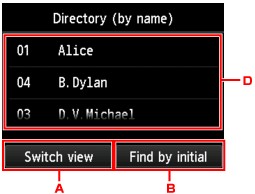
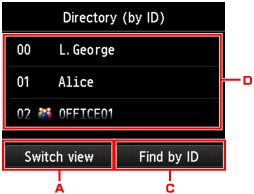
-
Koppintson a név és az azonosítószám szerint rendezett megjelenítés váltásához.
-
Koppintson a kezdőbetű kiválasztására szolgáló képernyő megjelenítéséhez. A regisztrált címzetteket kezdőbetű alapján is megkeresheti.
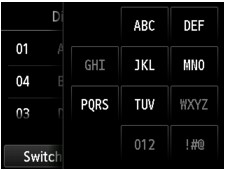
Amikor kiválasztja a kezdőbetűt, a kiválasztott betűtől kezdve betűrendben megjelennek a regisztrált címzettek.
-
Koppintson a regisztrált címzett azonosítószámának kiválasztására szolgáló képernyő megjelenítéséhez. A regisztrált címzetteket azonosítószám alapján is megkeresheti.
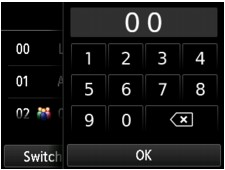
Amikor megadja az azonosítószámot és az OK gombra koppint, a kiválasztott azonosítószámútól kezdve szám szerint növekvő sorrendben megjelennek a regisztrált címzettek.
-
Egy bejegyzett címzett kiválasztásához koppintson rá.
Az érintőképernyőn ismét a faxmód készenléti képernyője jelenik meg.
-
-
Színes küldéshez a Színes (Color) gombot, fekete-fehér küldéshez a Fekete (Black) gombot nyomja meg.
 Fontos
Fontos-
A színes küldés akkor érhető el, ha a címzett készüléke támogatja a színes faxolást.
-
 Megjegyzés
Megjegyzés
-
A faxküldés megszakításához nyomja meg a Stop gombot. A már folyamatban lévő faxátvitel megszakításához nyomja meg a Stop gombot, és kövesse az érintőképernyőn megjelenő utasításokat.
-
Ha a beolvasási folyamat közben a Stop gomb megnyomása után dokumentum marad az ADF-ben, akkor az érintőképernyőn megjelenik a Dokumentum van az ADF-ben. A dokumentum kiadásához koppintson az [OK] gombra. (Document in ADF. Tap [OK] to eject document.) üzenet. Ha az OK gombra koppint, a készülék automatikusan kiadja a hátralévő dokumentumokat.
-
Amennyiben a készülék nem tudott faxot küldeni, például ha a címzett vonala foglalt volt, lehetőség van arra, hogy a készülék automatikusan újrahívja a számot egy megadott idő eltelte után. Az automatikus újrahívás alapértelmezés szerint be van kapcsolva.
Az automatikus újrahívás megszakításához várjon, amíg a készülék megkezdi az újrahívást, majd nyomja meg a Stop gombot.


